
- Pengarang John Day [email protected].
- Public 2024-01-30 09:57.
- Terakhir diubah 2025-01-23 14:49.
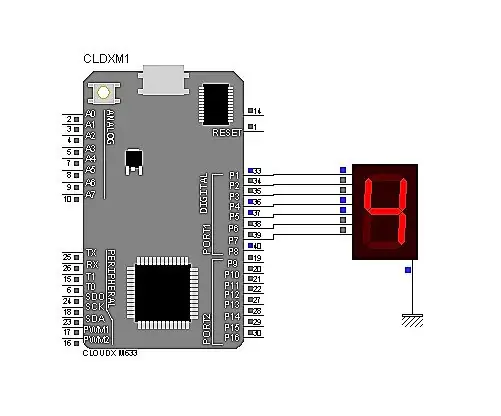
Dalam proyek ini kami menggunakan tampilan LED tujuh segmen untuk menghitung dari 0 hingga 9.
Layar LED tujuh segmen terdiri dari delapan LED dan sangat cocok untuk menampilkan angka. Untuk mengurangi jumlah pin yang digunakan oleh layar, semua anoda atau katoda LED dihubungkan bersama dan disebut common-anode atau common- katoda, masing-masing. Untuk proyek kami, kami menggunakan tipe katoda umum. 8 LED diberi label A hingga G dan DP (untuk titik desimal). Untuk modul katoda umum kami, ada pin anoda untuk setiap segmen LED. Misalnya, jika Anda ingin menampilkan angka 4, maka Anda akan menerapkan arus ke segmen B, C, F, dan G. Pustaka Segmen CloudX mempermudah penggunaan modul 7-segmen.
Langkah 1: Kumpulkan Komponen Ini



1. MIKROKONTROLER CLOUDX
2. SOFTCARD CLOUDX
3. KABEL USB V3
4. 7 SEGMEN (katoda)
5. KAWAT JUMPER
6. resistor 330ohm
Langkah 2: PENYETELAN PERANGKAT KERAS
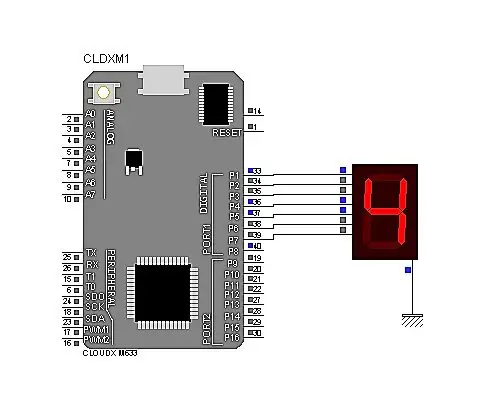
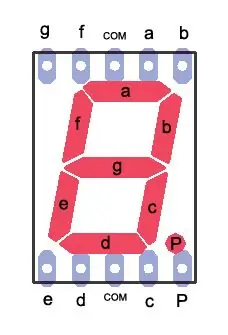
Ikuti langkah ini:
menghubungkan:
Pin A segmen ke pin1 CloudX
Pin B segmen ke pin2 CloudX
Pin DP segmen ke pin3 CloudX
Pin C segmen ke pin4 CloudX
Pin D segmen ke pin5 CloudX
Pin E segmen ke pin6 CloudX
Pin F segmen ke pin7 CloudX
Pin G segmen ke pin9 CloudX
sambungkan pin katoda umum ke GND
Setelah koneksi, lepaskan untuk pengkodean:
unduh Cloudx IDE di sini
Langkah 3: KODE
Salin Kode ini ke CloudX IDE
#sertakan #sertakan char NumberOfDigit = 1; // mengatur jumlah tampilan 7 segmen yang akan digunakan
// sambungkan pin CloudX ini ke pin Data A, B, C, D, E, F, G, dan H pada Layar
char segmentDataPins= {1, 2, 3, 4, 5, 6, 7, 8};
// sambungkan pin CloudX ini ke Common Anode atau Cathode dari setiap tampilan 7-segmen
char segmentScanPins= 0; // untuk menyimpan pin, kita sambungkan langsung ke ground(cathode) setup(){ //setup here // menginisialisasi tampilan 7 segmen dengan data ini Segment_setting(CCathode, NumberOfDigit, segmentScanPins, segmentDataPins); loop(){ //Program di sini Segment_write(0, 1000); // tulis 0 pada tampilan 7-segmen selama 1 detik Segment_write(1, 1000); // tulis 1 pada tampilan 7-segmen selama 1 detik Segment_write(2, 1000); // tulis 2 pada tampilan 7-segmen selama 1 detik Segment_write(3, 1000); // tulis 3 pada tampilan 7-segmen selama 1 detik Segment_write(4, 1000); // tulis 4 pada tampilan 7-segmen selama 1 detik Segment_write(5, 1000); // tulis 5 pada tampilan 7-segmen selama 1 detik Segment_write(6, 1000); // tulis 6 pada tampilan 7-segmen selama 1 detik Segment_write(7, 1000); // tulis 7 pada tampilan 7-segmen selama 1 detik Segment_write(8, 1000); // tulis 8 pada tampilan 7-segmen selama 1 detik Segment_write(9, 1000); // tulis 9 pada tampilan 7-segmen selama 1 detik } }
Direkomendasikan:
KEYPAD DENGAN 7 SEGMEN MENGGUNAKAN MIKROKONTROLER CLOUDX: 4 Langkah

KEYPAD DENGAN 7 SEGMEN MENGGUNAKAN MIKROKONTROLER CLOUDX: Untuk proyek ini, kami akan menerima input numerik dari Matrix Keypad dan kemudian menampilkannya pada Modul tampilan tujuh segmen. Karena 8 LED diberi label A hingga G dan DP (untuk titik desimal), jika Anda ingin menampilkan angka 6, maka Anda akan menerapkan
Menghubungkan Tampilan 7-Segmen Dengan Shift Register Menggunakan Mikrokontroler CloudX: 5 Langkah

Menghubungkan Tampilan 7-Segmen Dengan Shift Register Menggunakan Mikrokontroler CloudX: Dalam proyek ini kami menerbitkan tutorial tentang cara menghubungkan tampilan LED tujuh segmen dengan mikrokontroler CloudX. Tampilan tujuh segmen digunakan di banyak sistem tertanam dan aplikasi industri di mana kisaran output yang akan ditampilkan diketahui
Beberapa Penghitung Tampilan 7 Segmen Dengan Mikrokontroler CloudX: 4 Langkah

Penghitung Tampilan Multi 7 Segmen Dengan Mikrokontroler CloudX: Proyek ini menjelaskan cara menampilkan data pada Dua 7 Segmen menggunakan mikrokontroler CloudX
Interfacing Mikrokontroler 8051 Dengan Tampilan 7 Segmen: 5 Langkah (dengan Gambar)

Menghubungkan Mikrokontroler 8051 Dengan Tampilan 7 Segmen: Dalam proyek ini kami akan memberi tahu Anda tentang bagaimana kita dapat menghubungkan tampilan 7 segmen dengan mikrokontroler 8051
Cara Menghitung Dari 0 Sampai 99 Menggunakan Mikrokontroler 8051 Dengan Tampilan 7 Segmen: 5 Langkah (Dengan Gambar)

Cara Menghitung Dari 0 sampai 99 Menggunakan Mikrokontroler 8051 Dengan Tampilan 7 Segmen: Halo semuanya, Dalam tutorial ini kami akan memberi tahu Anda tentang cara menghitung dari 0 hingga 99 menggunakan dua tampilan 7 segmen
